win10添加网络打印机,图文详细说明win10添加网络打印机的办法
Windows 10是美国微软公司研发的跨平台及设备应用的操作系统。是微软发布的最后一个独立Windows版本。Windows 10共有7个发行版本,分别面向不同用户和设备。2014年10月1日,微软在旧金山召开新品发布会,对外展示了新一代Windows操作系统,将它命名为“Windows 10”,新系统的名称跳过了这个数字“9”。截止至2018年3月7日,Windows 10正式版已更新至秋季创意者10.0.16299.309版本,预览版已更新至春季创意者10.0.17120版本
win10怎么添加网络打印机?添加打印机的意思就是将一台打印机装在一台电脑里面,在共享出去不仅可以方便打印,同时也能够节约成本,这些就是添加网络打印机的最大的好处。
小伙伴你们知道win10系统要如何添加网络打印机吗?不知道怎么添加的小伙伴赶紧看过来,看过来。因为小编已经在下边给小伙伴分享了win10添加网络打印机的详细操作方法,
添加凭据:
1,要保存网络密码,从win7系统开始起,就必需添加到凭据才能永久保存,右键开始Win图标,选择"控制面板"
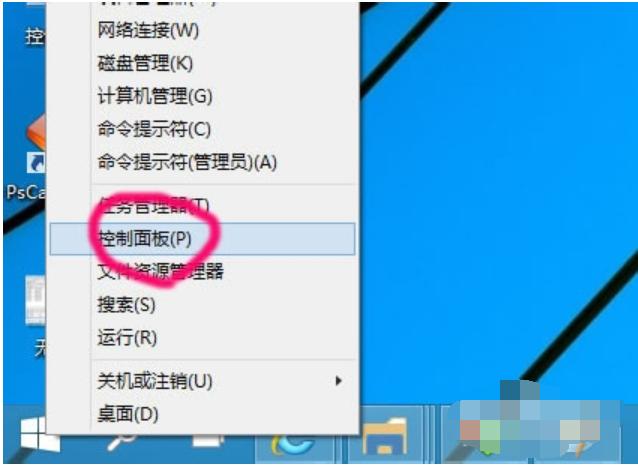
网络打印机示例1
2,查看方式按小图标,找到凭据管理器
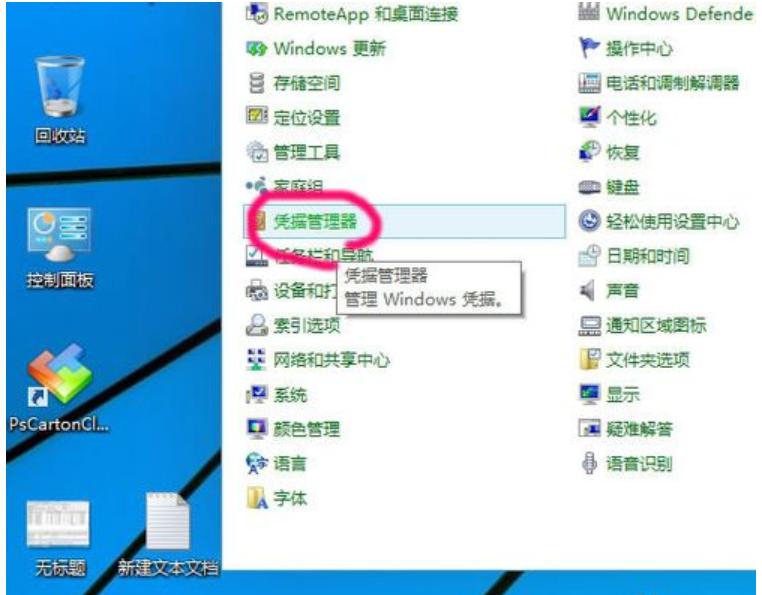
网络打印机示例2
3,选择"添加Windows凭据"
win10添加网络打印机示例3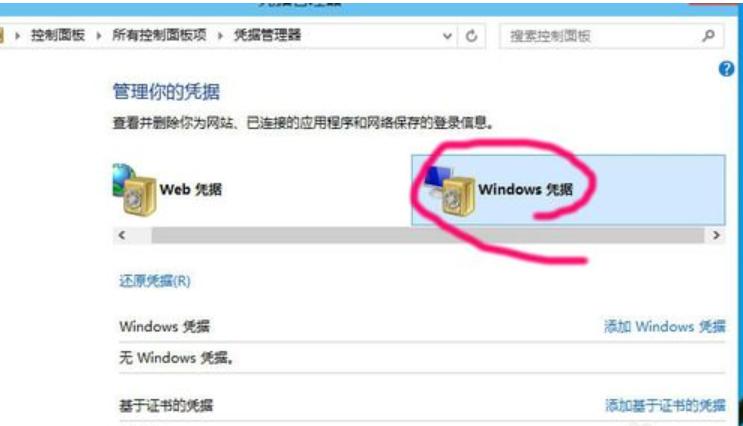
4,再点击"添加Windows凭据"
输入网络打印机的IP地址,用户密码
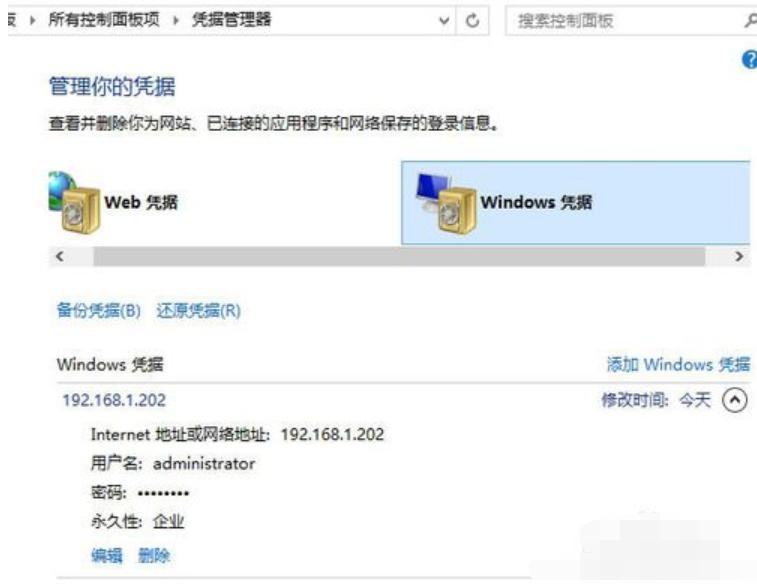
网络打印机示例4
5,添加成功后,没有人为删除,会一直保存便于访问
网络打印机示例5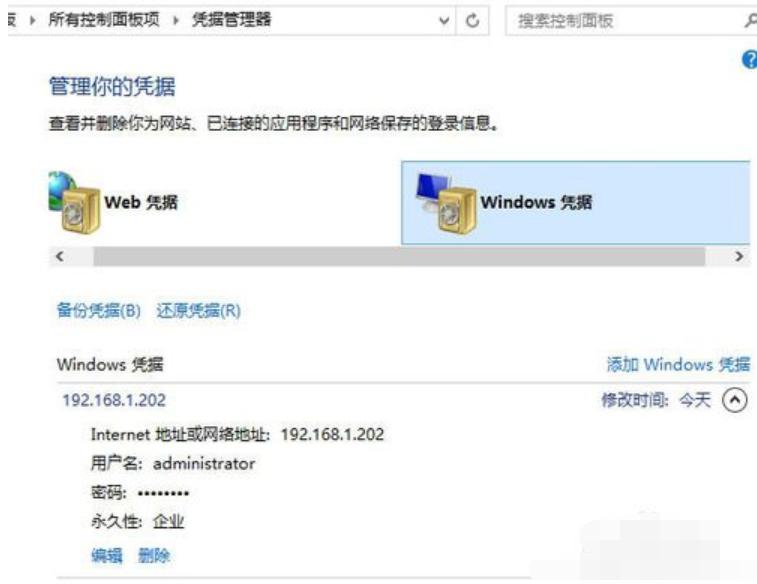
连接打印机:
1,点击开始菜单
添加示例6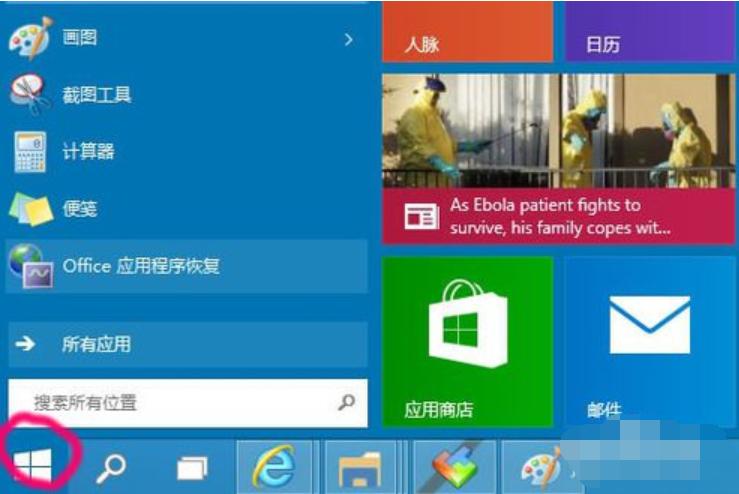
2,命令行输入目标IP地址192.168.1.202
win10示例7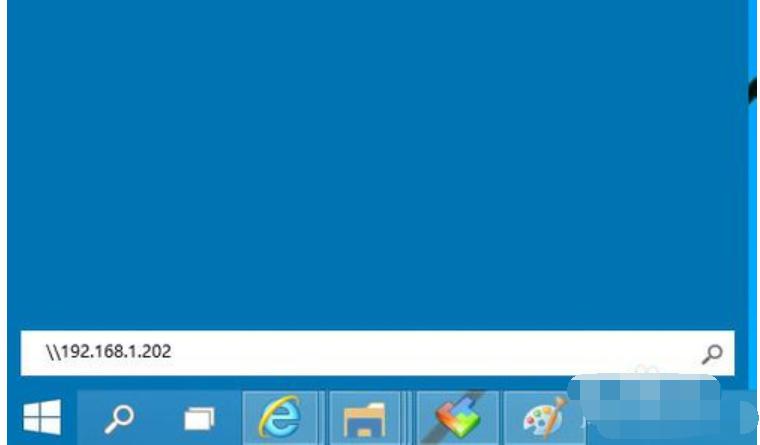
3,因为输入了凭据,不用再输入用户密码,直接登录
然后看到该电脑共享的打印机
添加示例8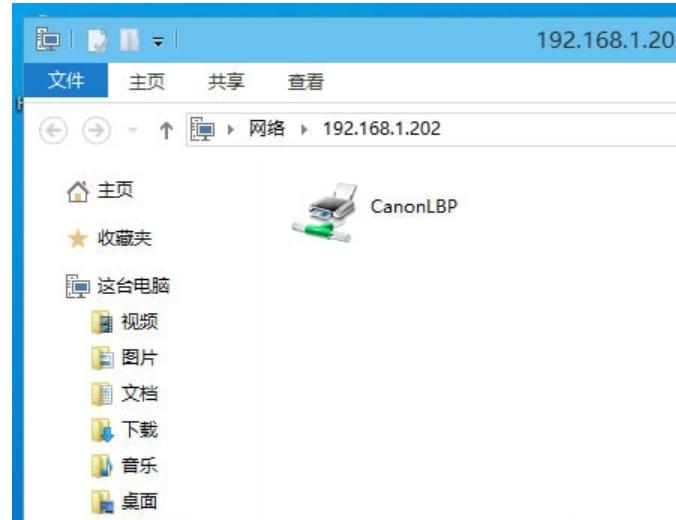
4,右键打印机选择"连接"
win10示例9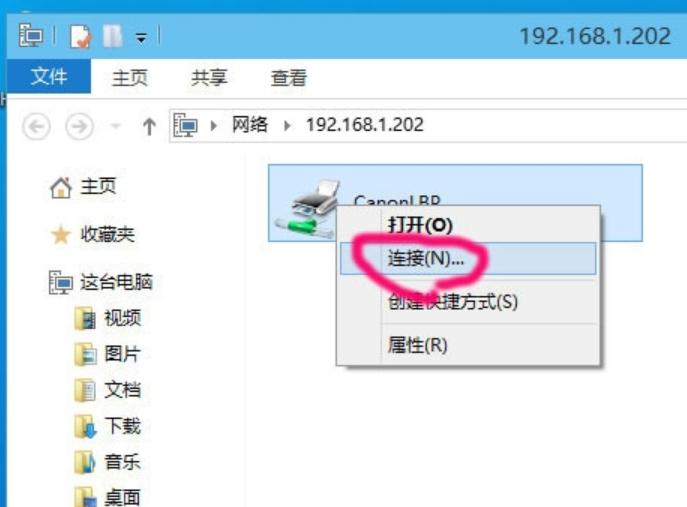
5,选择"安装驱动程序"
网络打印机示例10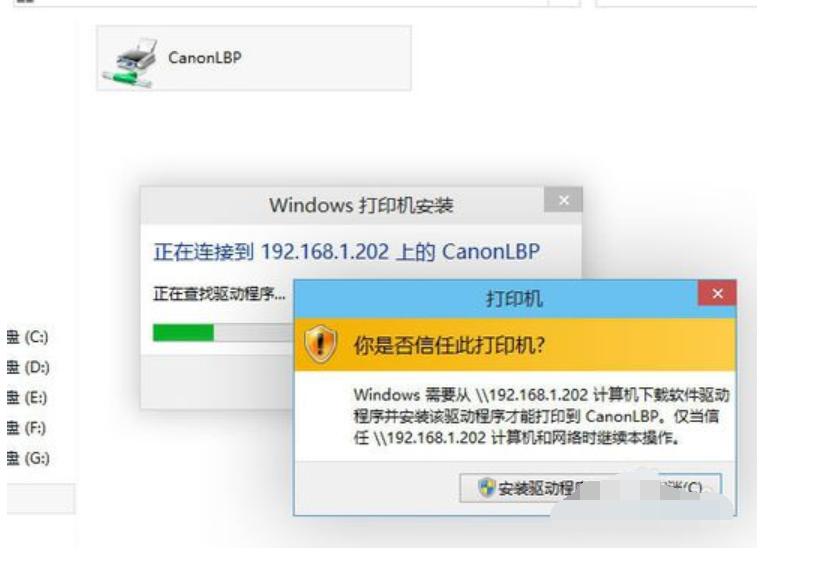
6,安装成功会的提示
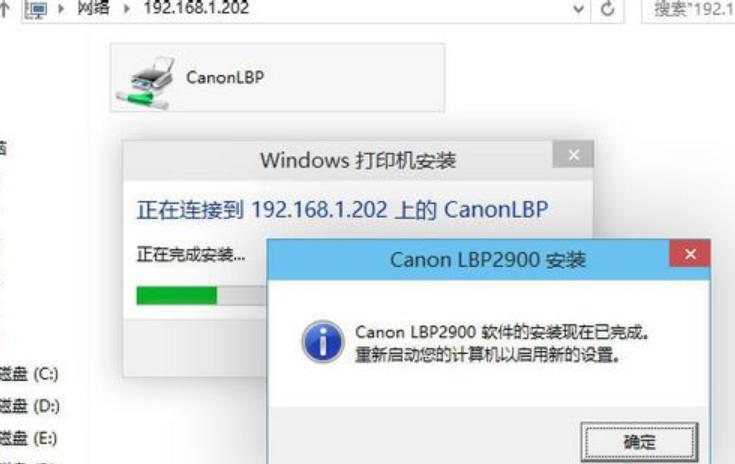
win10示例11
Windows 10系统成为了智能手机、PC、平板、Xbox One、物联网和其他各种办公设备的心脏,使设备之间提供无缝的操作体验。
……